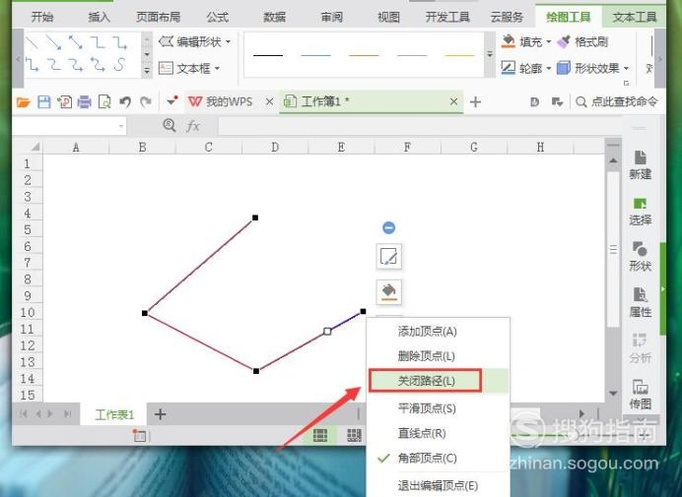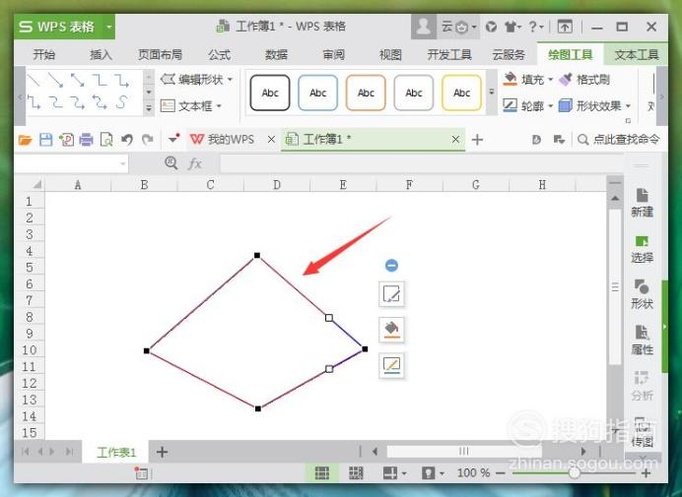WPS表格中,如何编辑线条让其闭合、开放?
在制作WPS表格中,由于工作的需要,我们经常会插入一些线条曲线进入工作表。接下来小编为大家介绍下如何编辑线条让其闭合、开放。
工具/材料
WPS办公软件
操作方法
-
01
在桌面上双击WPS表格的快捷图标,打开WPS表格这款软件,进入其操作界面,如图所示:
-
02
进入表格主界面后,在上方菜单栏中选择“插入”,在子菜单中选择“形状”,在里面的线条中选择“任意多边形”为例,点击确认,如图所示:
-
03
选择“任意多边形”图标后,返回到主界面,拖动鼠标绘制一个没有闭合的多边形。我们的目的就是闭合该多边形,如图所示:
-
04
为了更好对图形操作,先去除工作表中的网格线。在上方菜单栏中选择“绘图工具”选项,在子菜单中选择“对齐”工具,然后在下拉菜单栏中点击“显示网格”,如图所示:
-
05
点击“显示网格”返回到主界面,能够发现工作表中的网格线就被隐藏成功了。然后鼠标选中需要闭合的多边形,如图所示:
-
06
然后点击鼠标右键,在菜单栏中找到“编辑顶点”选项,点击确认,如图所示:
-
07
点击“编辑顶点”选项后,能够看到该多边形颜色发生了改变,则编辑顶点成功,如下图所示:
-
08
然后将鼠标光标放在该多边形上,再次点击鼠标右键,在里面选择“关闭路径”选项,如图所示:
-
09
点击“关闭路径”选项,返回到主界面中,能够发现前方没有闭合的多边形就成功闭合了。如图所示:
-
10
如果需要“开放路径”,同样将鼠标放在需要开放路径的顶点位置处,点击鼠标右键,在里面选择“开放路径”选项,如图所示:
-
11
点击“开放路径”后,拖动鼠标左键则可以图形断开了,操作完成,如下图所示:
- End
- 发表于 2017-10-04 00:00
- 阅读 ( 1983 )
- 分类:电脑网络
你可能感兴趣的文章
- 手机看免费小说的方法 890 浏览
- 怎样使用微信订餐 707 浏览
- 微信如何查看谁是初始群主? 911 浏览
- 浏览器怎么调整网页显示比例? 886 浏览
- 苹果如何设置开启Wallet 1028 浏览
- 如何将qq接收的文件保存在桌面上 932 浏览
- 如何查看电脑ip地址,dns地址 947 浏览
- 怎么设置让电脑不自动待机 987 浏览
- 怎么去优酷广告 921 浏览
- 电脑启动不了了怎么办 1039 浏览
- 在电脑上怎么k歌 797 浏览
- 怎样更改电脑网速限速设置 799 浏览
- word怎样给表格绘制斜线对角线? 1176 浏览
- 电脑屏幕横过来了或者倒过来了怎么办 1012 浏览
- 笔记本无线上网卡资费套餐 845 浏览
- 电脑开机后,卡住一段时间怎么办? 1114 浏览
- 如何将word文件中的图片进行压缩? 919 浏览
- 电脑显示器不亮怎么办 797 浏览
- word怎么在下划线上打字 990 浏览
- 电脑屏幕只显示中间一块,四周是黑屏怎么办? 1943 浏览
- 怎么去掉word背景颜色 808 浏览
- word中怎么为文字或段落添加边框 796 浏览
- win7创建并使用家庭组共享 799 浏览
- 如何找到电脑的照相机进行照相? 742 浏览
- 笔记本电脑的日常保养 831 浏览
- 如何在电脑上安装运行手机软件 761 浏览
- 怎么去除照片上的水印 874 浏览
- 如何关闭笔记本电脑鼠标触摸面板 1306 浏览
- 怎么制作PPT:怎么插入箭头 1280 浏览
- 电脑开机发出三短一长滴滴滴滴声怎么办 1586 浏览
相关问题
0 条评论
请先 登录 后评论
admin
0 篇文章
作家榜 »
-
 xiaonan123
189 文章
xiaonan123
189 文章
-
 汤依妹儿
97 文章
汤依妹儿
97 文章
-
 luogf229
46 文章
luogf229
46 文章
-
 jy02406749
45 文章
jy02406749
45 文章
-
 小凡
34 文章
小凡
34 文章
-
 Daisy萌
32 文章
Daisy萌
32 文章
-
 我的QQ3117863681
24 文章
我的QQ3117863681
24 文章
-
 华志健
23 文章
华志健
23 文章
推荐文章
- 如何用CAD画出八球的摆球图?
- WPS表格中如何绘制一个简单的盆栽?
- excel中明明存在的内容为什么查找不到呢?
- Excel表格中“0”值怎么让它不显示
- WPS表格中如何让图形对齐网格线?
- excel中怎样将小数点后保留两位?
- WPS表格中,如何将多个图形设置为等尺寸?
- WPS表格中,如何对多个形状图形进行组合?
- WPS表格中如何对形状放大、缩小、移动、复制?
- Excel单元格中的文字如何才能加大行间距呢
- 如何用Linux命令操作文件夹呢
- 如何利用CAD中的夹点进行直线的旋转?
- 简单几步打造绿色草坪背景图片
- 怎样查询雅漾是否正品
- 如何压缩文件夹
- WPS表格中如何添加图形的名字?
- 如何用手机QQ预定运动场地
- 如何更改CAD中尺寸线的颜色?
- Robo 3T怎么链接MongoDB数据库
- 车来了 实时公交查询怎么使用
- WPS表格中,如何进行图像旋转以及颜色填充?
- 如何制作质感交叉裂纹背景图片
- 如何通过微信查找到AED的分布设置?
- 如何激活优酷黄金会员CDK激活码
- 电脑管家怎么设置开机自启动/提示开机时间
- 怎么充值Apple ID
- Excel表格如何画斜线(制作表头)
- WPS表格中如何显示、隐藏网格?
- 微博钱包如何充值
- WPS表格中,如何进行本月份的日期筛选?